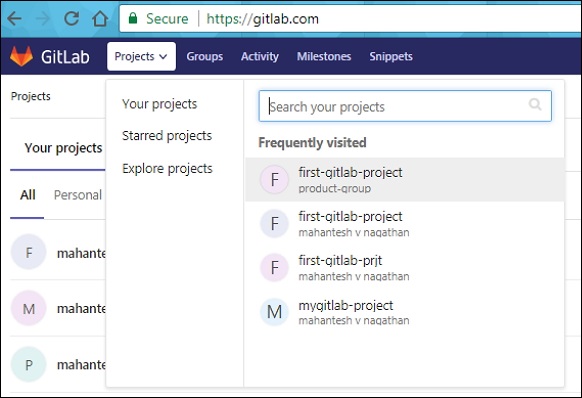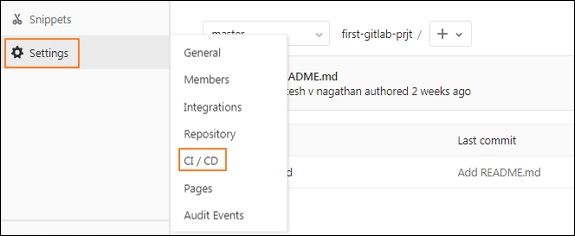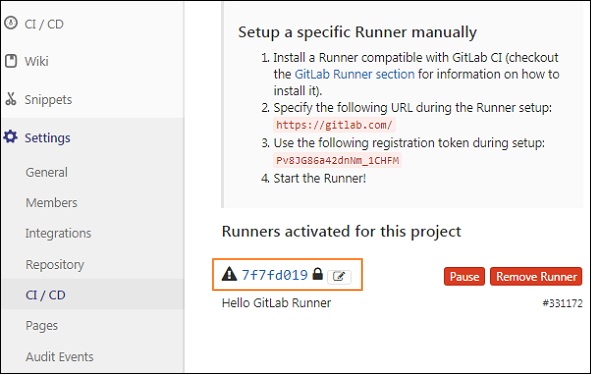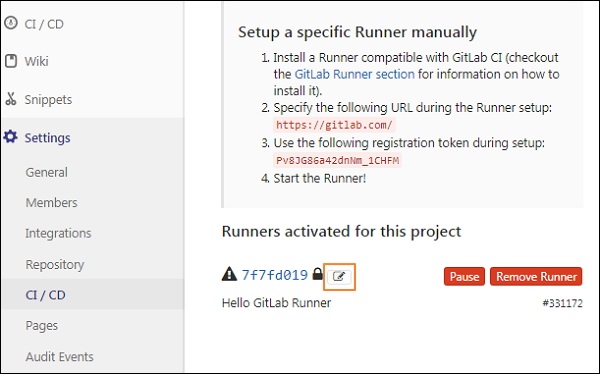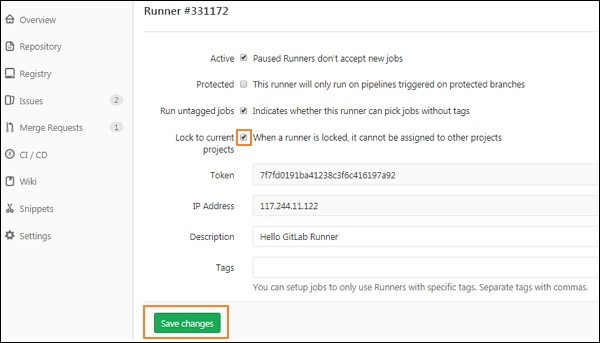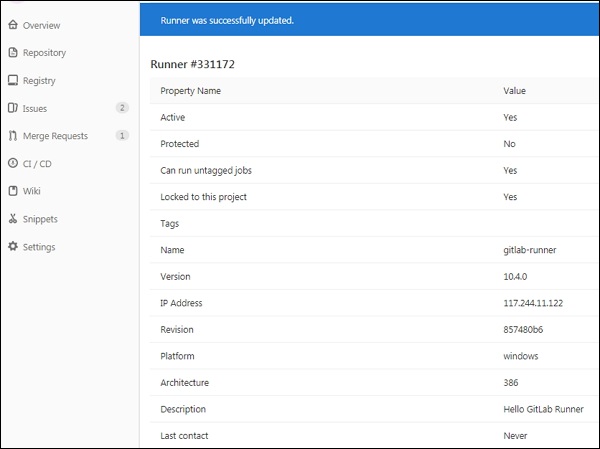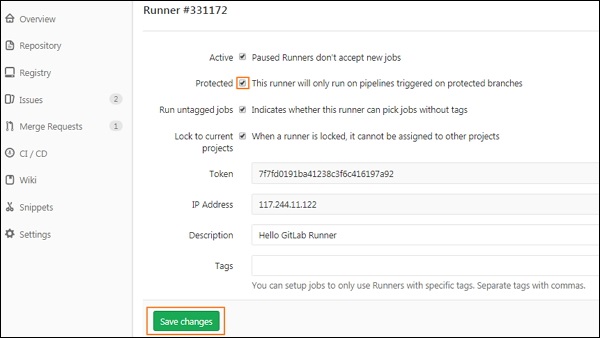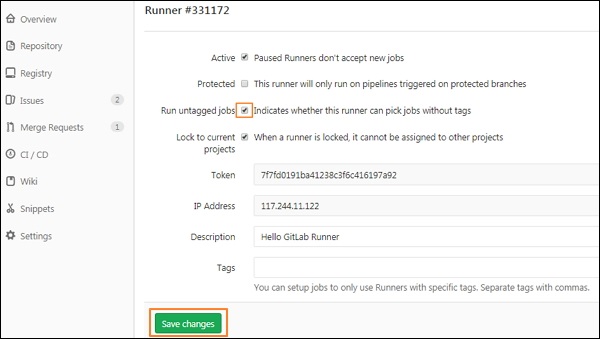GitLab 配置
说明
GitLab runner 是一个构建实例,用于在多台机器上运行作业并将结果发送到 GitLab,它可以放置在不同的用户、服务器和本地机器上。安装后,您可以将运行器注册为共享或特定。 runner 的安装在GitLab 安装章节中有解释。
您可以使用特定的或共享的运行器来为您的作业提供服务。
共享跑步者
这些运行器对于具有相似要求的多个项目的作业很有用。您可以使用单个或少量的 Runner 来处理多个项目,而不是为多个项目使用多个 runner,这将易于维护和更新。
特定的跑步者
如果工作对项目有特定要求或特定需求,这些运行器可用于部署特定项目。特定的跑步者使用
FIFO(先进先出)流程以先到先得的方式组织数据。
您可以使用项目注册令牌注册特定的跑步者。 GitLab 安装一章从第 1 步到第 12 步的
在 Windows 上安装 GitLab 部分对注册特定运行器进行了说明。
锁定特定的Runner
您可以锁定特定运行器,使其无法为其他项目启用。为此,您需要注册一个运行程序,该运行程序在
在 Windows 上安装 GitLab 下的第 1 步到第 12 步的GitLab 安装章节中进行了说明 部分。
要锁定跑步者,请执行以下步骤-
步骤 1-登录到您的 GitLab 帐户并转到您的项目-
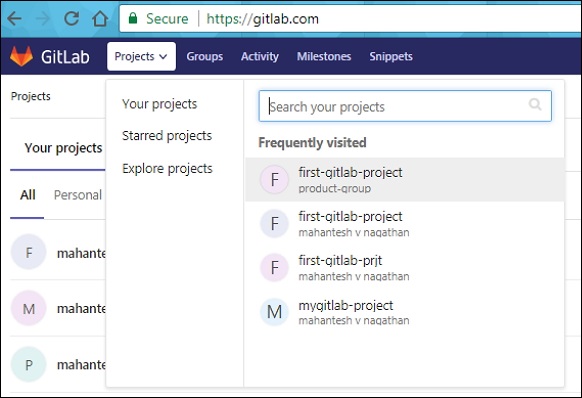
步骤 2-单击"设置"选项卡下的 CI/CD 选项,然后展开"跑步者设置"选项。-
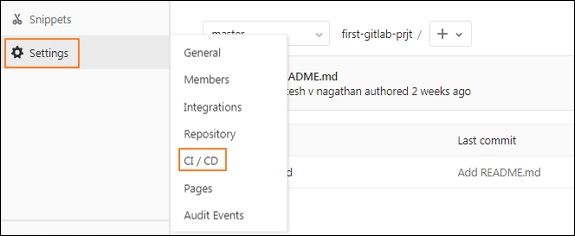
步骤 3-在 Runners Settings 部分下,您将看到项目的已激活 Runners-
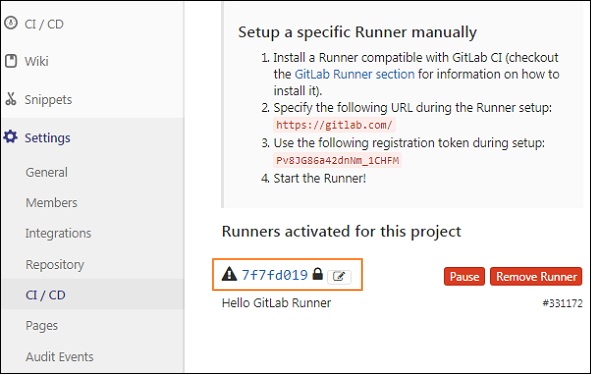
步骤 4-现在点击铅笔按钮-
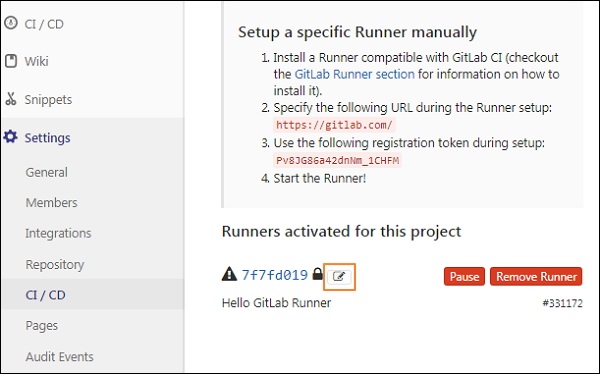
步骤 5-接下来将打开 Runner 屏幕并选中
Lock to current projects 选项-
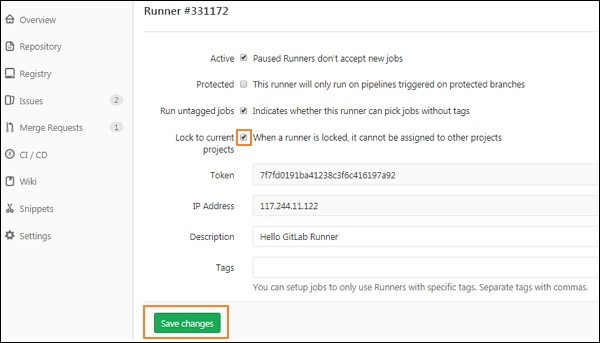
点击
保存更改按钮使更改生效。
步骤 6-保存更改后,它将成功更新 Runner。
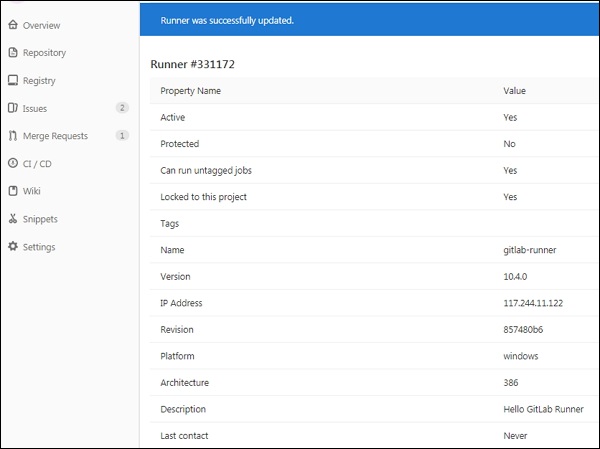
受保护的跑步者
可以保护跑步者以保存重要信息。您可以使用以下步骤保护跑步者-
步骤 1-按照上一节(锁定特定运行程序)中解释的相同步骤(从步骤 1 到 4)进行操作。
步骤 2-单击铅笔按钮后,它将打开 Runner 屏幕,然后选中
Protected 选项-
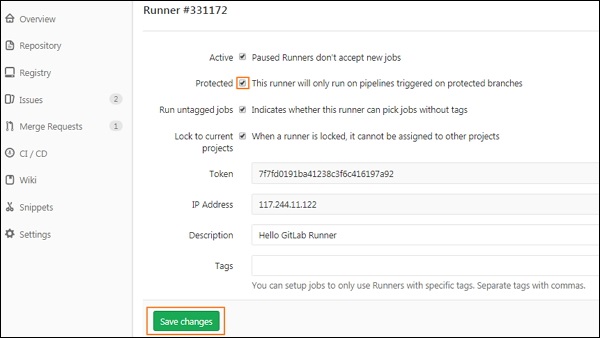
点击
保存更改按钮使更改生效。
运行未标记的作业
当没有分配给跑步者的标签时,您可以阻止跑步者选择带有标签的工作。 Runner 可以使用以下步骤选择标记/未标记的工作-
第 1 步-按照
锁定特定跑步者部分中说明的相同步骤(从第 1 步到第 4 步)。
步骤 2-单击铅笔按钮后,它将打开 Runner 屏幕,然后选中
Run untagged jobs 选项-
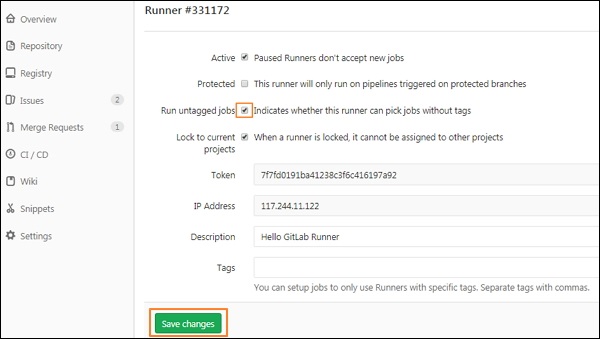
点击
保存更改按钮使更改生效。